 Illustraotorを始めたばかりの頃は“ベジェ曲線”に苦戦するかと思います。ベジェ曲線は慣れるまで少し時間がかかります。ちょっとした方法で時間を短縮できるので、今回は3つの方法でハートを描いてみようと思います。
Illustraotorを始めたばかりの頃は“ベジェ曲線”に苦戦するかと思います。ベジェ曲線は慣れるまで少し時間がかかります。ちょっとした方法で時間を短縮できるので、今回は3つの方法でハートを描いてみようと思います。
Index
方法1.正攻法でハートを描く方法
方法2.パスと線種を上手く使ってハートを描く方法
方法3.シンボルを活用してハートを描く方法
よりもっと完成度の高いハートを描くには…
方法1.正攻法でハートを描く方法
まずは正攻法でハートを描いてみます。ハートは左右対称なので、まずは半分だけ描きます。
1.ペンツールを使ってハートの左半分を描きます。
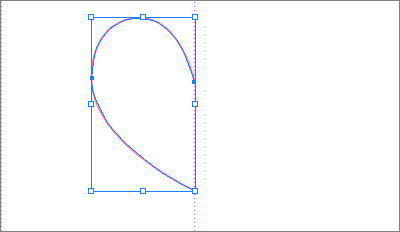
2.ハートの半分のオブジェクトを選択して右クリック。変形>リフレクトを選択
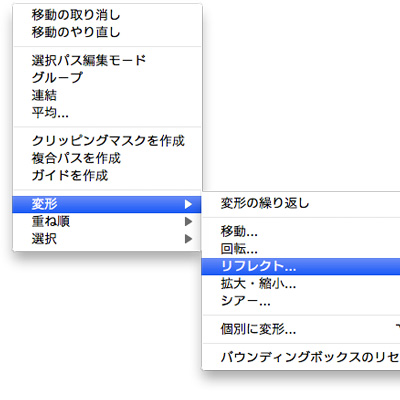
3.垂直にチェックが入った状態で、コピーをクリック。
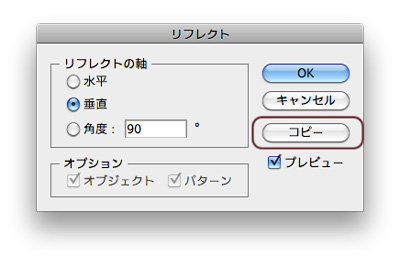
2.左右が反転された状態でコピーされます。
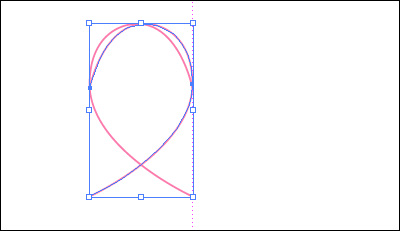
3.右にずらします。
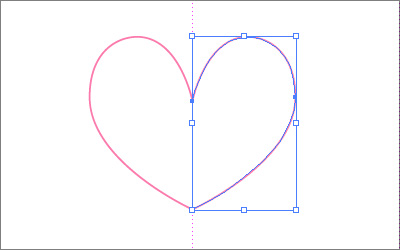
4.左半分と右半分のオブジェクトは今はバラバラな状態です。連結させます。
白矢印でパスを選択
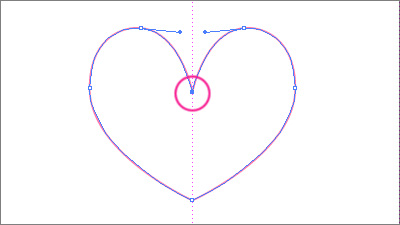
5.右クリックして「連結」を選択
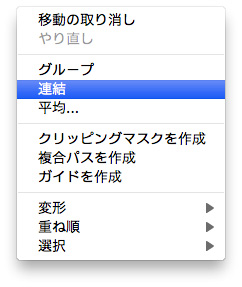
6.「コーナー」にチェックが入った状態でOK

7.下の角も同様に連結
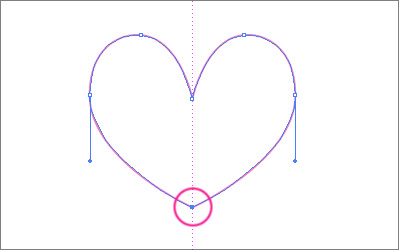

![]()
方法2.パスと線種を上手く使ってハートを描く方法
続いてもっと簡単にハートを描く方法をご紹介したいと思います。
1.パスツールで直角のパスを描きます。
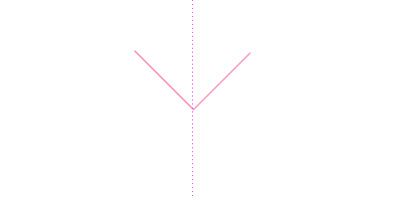
2.線の太さを100ptとします。大きさによって線の太さは変わりますので調整してください。
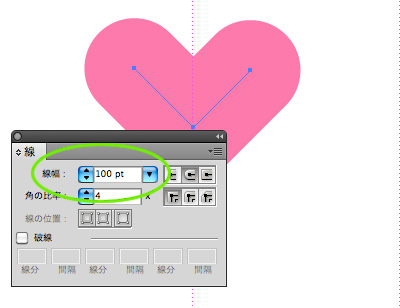
3.オブジェクト>パス>パスのアウトラインを選択
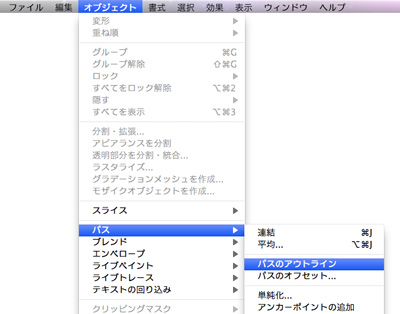
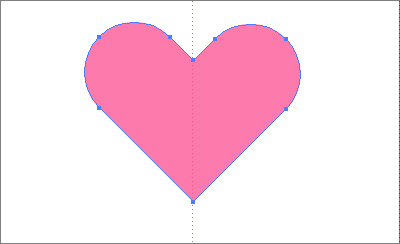

![]()
方法3.シンボルを活用してハートを描く方法
最後にIllustratorにもともと入っているシンボルを使ってみます。
1.ウィンドウ>シンボルライブラリ>Webアイコンを選択して、パネルを表示します。
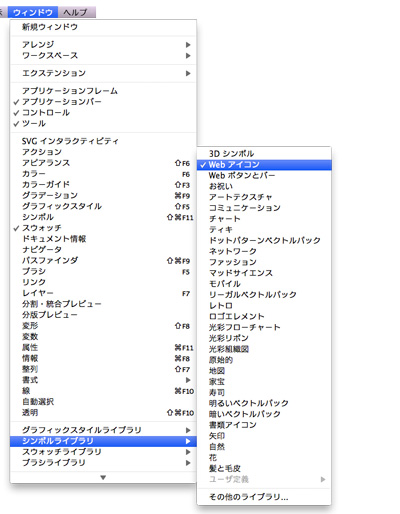
2.ハートのシンボルを選択して、アートボードにドラッグ&ドロップ
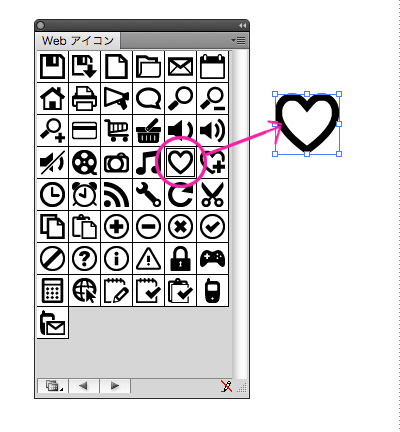
3.右クリックしてシンボルへのリンクを解除を選択
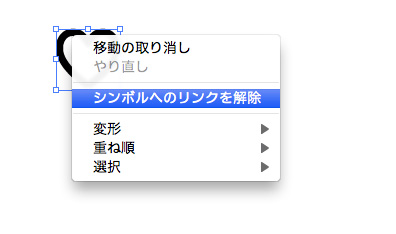
シンボルを解除すると自由に変更できるようになります。

![]()
よりもっと完成度の高いハートを描くには…
クオリティを挙げていくにはハートに光を加えたり、メッシュツールを駆使していきます。海外サイトですが、こちらで詳しく描き方の記事がありますのでご参考にどうぞ↓

>>詳しくはコチラ